三星多屏控制软件MDC使用说明书.docx
《三星多屏控制软件MDC使用说明书.docx》由会员分享,可在线阅读,更多相关《三星多屏控制软件MDC使用说明书.docx(32页珍藏版)》请在冰豆网上搜索。
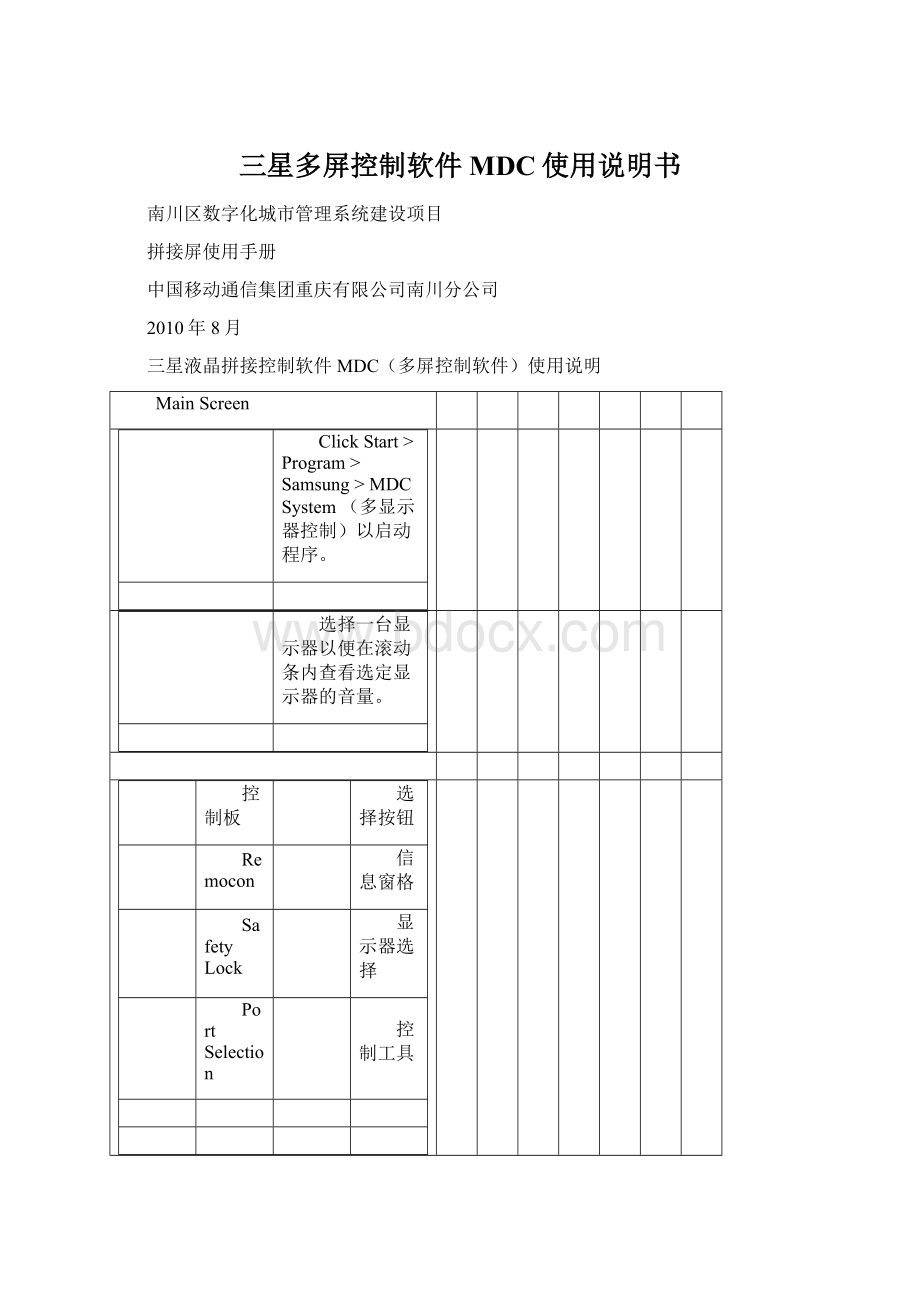
三星多屏控制软件MDC使用说明书
南川区数字化城市管理系统建设项目
拼接屏使用手册
中国移动通信集团重庆有限公司南川分公司
2010年8月
三星液晶拼接控制软件MDC(多屏控制软件)使用说明
MainScreen
ClickStart>Program>Samsung>MDCSystem(多显示器控制)以启动程序。
选择一台显示器以便在滚动条内查看选定显示器的音量。
控制板
选择按钮
Remocon
信息窗格
SafetyLock
显示器选择
PortSelection
控制工具
1.
用控制板切换到各个屏幕。
2.
使您可以启用或禁用显示器的遥控信号接收功能。
3.
设置SafetyLock(安全锁)功能。
4.
PC串行端口的设置可以更改。
最初的设置值为COM1。
5.
单击Selectall(全选)或Clear(清除)以选择或清除所有的显示器。
6.
用窗格查看选定显示器的简短信息。
7.
从“显示器选择”选择一台显示器
8.
用“控制工具”控制显示器。
<注>
遥控启用/禁用功能无论是否开机均可操作,并且适用于所有连接到MDC的显示器。
但是,不管在MDC关闭时所有显示器的遥控信号接收功能状态如何,在MDC时关闭时这些功能均被初始化为启用。
PortSelection
1.
MultipleDisplayControl(多显示器控制)最初的设置值为COM1。
2.
如果使用COM1以外的任何端口,则COM1至COM4之间的端口可以在PortSelectionMenu(端口选择菜单)上进行选择。
3.
如果没有选择与显示器连接(使用串行电缆)的准确端口名,那么通信将无法进行。
4.
所选择的端口会存储在程序中并可用于下一个程序。
PowerControl
1.
单击控制板中的PowerControl(电源控制),PowerControl(电源控制)屏幕出现。
信息窗格显示电源控制所需的某些基本信息。
1)(PowerStatus(电源状态))
2)Input
3)ImageSize
4)OnTimerStatus
5)OffTimerStatus
2.
用SelectAll(全选)按钮或复选框选择要控制的显示器。
电源控制使您可以控制选定显示器的某些功能。
1)
PowerOn/Off
-
打开或关闭选定显示器的电源。
2)
Volume
-
控制选定显示器的音量级别。
从显示器接收选定显示器的音量级别并将音量级别显示在滚动条内。
(取消选择或选择SelectAll(全选)时,显示的值返回到默认值10)
3)
MuteOn/Off(打开/关闭静音)
-
打开或关闭选定显示器的静音功能。
一次选择一台显示器时,如果选定的显示器已经设置为MUTE(静音),您必须标记MUTE(静音)显示器。
(取消选择或选择SelectAll(全选)时,显示的值返回到默认值)
电源控制应用于所有显示器。
音量和静音功能只适合电源状态为ON(开)的显示器。
InputSource
1.
单击控制板中的InputSource(输入源),InputSource(输入源)屏幕出现。
单击SelectAll(全选)按钮或使用复选框来选择要控制的显示器。
•TVMode
•PCMode
信息窗格显示输入源控制所需的某些基本信息。
1)
PC
-
将选定显示器的输入源更改为PC。
2)
BNC
-
将选定显示器的输入源更改为BNC。
3)
DVI
-
将选定显示器的输入源更改为DVI。
4)
TV
-
将选定显示器的输入源更改为TV.
5)
DTV
-
将选定显示器的输入源更改为DTV.
6)
AV
-
将选定显示器的输入源更改为AV。
7)
S-Video
-
将选定显示器的输入源更改为S-Video。
8)
Component
-
将选定显示器的输入源更改为Component(分量)。
9)
MagicInfo
-
MagicInfo输入来源仅可在MagicInfo模式下运行。
10)
HDMI
-
将选定显示器的输入源更改为HDMI.
11)
Channel
-
如果InputSource(输入源)是电视,则会出现频道箭头。
电视源仅能在具有电视功能的产品中选择,而且只有在输入源为电视时方可进行频道控制。
输入源控制只适合电源状态为ON(开)的显示器。
ImageSize
PC,BNC,DVI
1.
单击控制板中的ImageSize(画面大小),ImageSize(画面大小)屏幕出现。
信息窗格显示画面大小控制所需的某些基本信息。
1)
(PowerStatus(电源状态))
-
显示当前显示器的电源状态。
2)
ImageSize
-
显示使用中的显示器的当前画面大小。
3)
Input
-
显示使用中的显示器的当前输入源。
4)
信息窗格只显示输入源为PC、BNC、DVI的显示器。
5)
PCSource-单击ImageSize(画面大小)时,PC、BNC、DVI选项卡首先出现。
-
画面大小控制按钮控制PC、BNC、DVI模式的画面大小。
6)
VideoSource
-
点击VideoSource(视频源)选项卡,以控制各个InputSource(输入源)的ImageSize(图像尺寸)。
MagicInfo输入来源仅可在MagicInfo模式下运行。
画面大小控制只适合电源状态为ON(开)的显示器。
ImageSize
TV,AV,S-Video,Component,HDMI,DTV.
1.
单击控制板中的ImageSize(画面大小),ImageSize(画面大小)屏幕出现。
信息窗格显示画面大小控制所需的某些基本信息。
1)
单击AV,S-Video,Component(分量),HDMI,DTV选项卡以调整AV,S-Video,Component(分量),HDMI,DTV的画面大小。
单击SelectAll(全选)按钮或使用复选框来选择要控制的显示器。
2)
信息窗格只显示将AV,S-Video,Component(分量),HDMI,DTV作为输入源的显示器。
3)
随机切换选定显示器的画面大小。
注:
当组合和DVI(HDCP)的输入信号类型为720p或1080i时,AutoWide(自动宽度)、Zoom1(放大1)和Zoom2(放大2)不可用。
MagicInfo输入来源仅可在MagicInfo模式下运行。
画面大小控制只适合电源状态为ON(开)的显示器。
Time
1.
单击控制板中的Time(时间),TimeControl(时间控制)屏幕出现。
信息窗格显示时间控制所需的某些基本信息。
1)
CurrentTime
-
为选定显示器设置当前时间(计算机时间)。
-
要更改当前时间,首先更改计算机时间。
2)
OnTimeSetup
-
设置所选画面OnTimeSetup(打开时间设置)、Status(状态)、Source(信号源)、Volume(音量)的Hour(小时)、Minute(分钟)、AM/PM。
3)
OffTimeSetup
-
设置所选画面OffTimeSetup(关闭时间设置)的Hour(小时)、Minute(分钟)和AM/PM。
4)
OnTime
5)
OffTime
MagicInfo输入来源仅可在MagicInfo模式下运行。
时间控制只